演習 - テスト ウィジェットをダッシュボードに追加する
このユニットでは、テストの実行を時間の経過に従って視覚化するために役立つように、ダッシュボードにウィジェットを追加します。
ウィジェットをダッシュボードに追加します
Azure DevOps プロジェクトで、[Overview] を選択してから、[Dashboards] を選択します。
Note
Azure DevOps プロジェクトを作成するためのテンプレートを実行した場合、前のモジュールで設定したダッシュボード ウィジェットが表示されなくなります。
[Add a widget] を選択します。
[Add Widget] ペインで、[Test Results Trend] を検索します。
[テスト結果の傾向] をキャンバスにドラッグします。
歯車アイコンを選択してウィジェットを構成します。
a. [ビルド パイプライン] で、対象のパイプラインを選択します。
b. その他の既定の設定はそのままにします。
[保存] を選択します。
[編集完了] を選択します。
ウィジェットに表示されるのは 1 つのテストの実行だけですが、ここでテストの実行を時間の経過に従って視覚化して追跡する方法があります。 成功したいくつかのテストの実行を示す例を以下に示します。
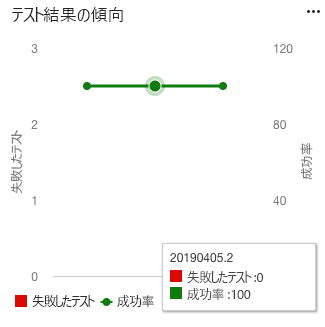
テストの失敗の確認を開始する場合は、グラフ内のポイントを選択して、そのビルドに直接移動できます。